今天給大家帶來win7係統如何清理c盤提高電腦速度,win7係統清理c盤提高電腦速度有哪些方法,讓您輕鬆解決問題。
清理電腦係統,不僅可以讓電腦瘦身,釋放磁盤空間,還利於提高電腦的速度。那麼win7係統怎麼清理c盤提高電腦速度呢?下文學習啦小編就分享了win7係統清理c盤提高電腦速度的方法,希望對大家有所幫助。
win7係統清理c盤提高電腦速度方法一
一、首先,打開桌麵上開始菜單,在搜索程序和文件處輸入CMD命令,然後此時上方會顯示一個CMD程序,再鼠標右鍵單擊一下,選擇以“管理員身份運行”。
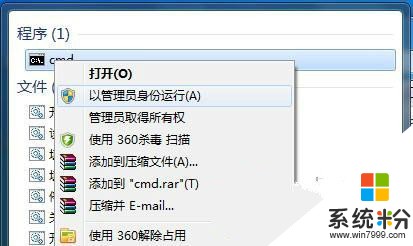
二、如下圖所示,在打開的命令提示符窗口中,輸入powercfg -H off,即可關閉掉“休眠文件將被壓縮”。
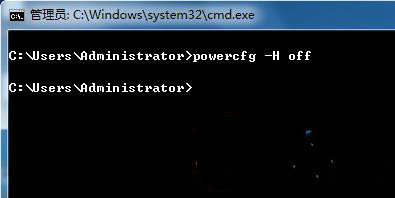
三、然後再點擊桌麵“計算機”,在右鍵菜單中選擇“屬性”,此時會彈出一個計算機基本屬性的窗口,選擇左側窗口欄中的“高級係統設置”。

四、在win7旗艦版64位純淨版彈出來的“係統屬性”窗口中,切換到“高級”項,然後再點擊性能處的“設置”按鈕。隨即會彈出一個性能選項窗口,點擊虛擬內存下的“更改”,即會有一個“虛擬內存”的界麵出現,選擇最下麵的“無分頁文件”,再點擊“確定”按鈕。
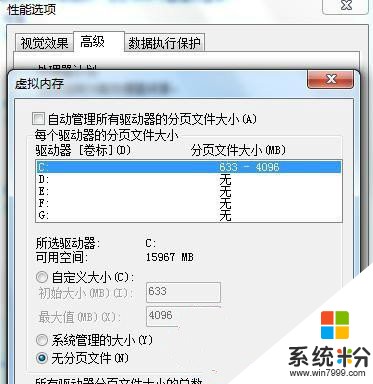
五、設置完成後,再打開C:Windows文件,點擊進入Winsxs,右鍵單擊一下該文件屬性,點擊屬性處的“高級”按鈕,然後會出現一個小窗口,在壓縮或加密屬性下,勾選“壓縮內容以便節省磁盤空間”,再點擊確定按鈕即可。
win7係統清理c盤提高電腦速度方法二
一、加快窗口打開速度
1、點開始——在運行框中輸入regedit,按回車鍵;
2、依次展開【HKEY_CURRENT_USER】/【Control Panel】/【Desktop】/【WindowMetrics】,雙擊右側窗格中的MinAniMate,數值數據輸入0,點確定。
二、加快關機速度
1、點開始——在運行框中輸入regedit,按回車鍵;
2、依次展開【HKEY_LOCAL_MACHINE】/【SYSTEM】/【CurrentControlSet】/【Control】,在右側窗口中單擊鼠標右鍵選擇新建——字符串值;
3、數值名稱:輸入FastReboot;
數值數據:輸入1,點確定。
三、加快係統預讀能力
1、點開始——在運行框中輸入regedit,按回車鍵;
2、依次展開【HKEY_LOCAL_MACHINE】/【SYSTEM】/【CurrentControlSet】/【Control】/【SessionManager】/【MemoryManagement】/【PrefetchParameters】,雙擊右側窗口的EnablePrefetcher,數值數據輸入4,點確定。
四、使用ReadyBoost提升係統速度
ReadyBoost是一種通過U盤等移動存儲設備上的存儲空間來提高電腦速度的技術。隻要U盤的讀寫速度達到ReadyBoost技術所規定的範圍,就可通過插入U盤來提高電腦的運行速度,其具體操作如下:
1、將U盤插入電腦的USB口,在彈出的“自動播放”對話框中選擇【加速我的係統】;
2、選中【使用這個設備】,並拖動滑塊調節用於ReadyBoost提升係統性能的空間,點確定。
win7係統怎麼清理c盤提高電腦速度相關文章:
1.怎樣清理win7電腦係統的垃圾
2.如何清理電腦應用軟件緩存
3.如何清理電腦係統垃圾
4.電腦如何自動清理垃圾文件 圖文詳解
5.如何清潔電腦 電腦保養絕招
6.怎樣清空電腦內存
以上就是win7係統如何清理c盤提高電腦速度,win7係統清理c盤提高電腦速度有哪些方法教程,希望本文中能幫您解決問題。
Win7相關教程